„Jak mogę nagrać film Amazon Prime bez czarnego ekranu?”
Mój przyjaciel (YouTuber) pytał mnie tysiące razy. Zazwyczaj, gdy próbujesz nagrać wideo Amazon Prime, zobaczysz czarny ekran z samym dźwiękiem. Dzieje się tak, ponieważ Amazon zabrania nieautoryzowanego korzystania ze swoich treściNa szczęście znalazłem skuteczne metody z narzędziami takimi jak MovPilot Amazon Prime Video Downloader Do nagraj film Amazon Prime, bez żadnych ograniczeń. Po prostu czytaj dalej, aby odkryć!

Czy można nagrywać filmy Amazon Prime?
Być może słyszałeś, że Amazon wydał wbudowaną opcję DVR do transmisji na żywo, takich jak Thursday Night Football. Jednak nie zgrywa ona dokładnie filmów Amazon Prime na dysk lokalny. Jest to coś w rodzaju oficjalnej funkcji pobierania, dzięki której możesz przechowywać nagrania online tylko w aplikacji Prime Video. Jeśli chcesz oglądaj filmy Amazon Prime offline, to nie pomoże.
Jeśli chcesz nagrać film z Amazon Prime i zachować go na stałe, możesz zwrócić się do profesjonalisty rejestratory innych firm.
Jak nagrywać Amazon Prime Video na PC/Mac
Jeśli nagrałeś jakieś klipy wideo, na przykład emocjonujące momenty czwartkowego meczu futbolowego, oficjalny dekoder Amazon Prime przechowuje nagrania online, więc nie możesz udostępnij Prime Video znajomym. Do nagrywania klipów wideo Amazon Prime na ekranie mogą być potrzebne profesjonalne rejestratory.
Korzystanie z rejestratora ekranu FonePaw
Rejestrator ekranu FonePaw jest to bardzo polecana stajnia, profesjonalna Rejestrator ekranu 4K dla PC lub Mac. Obsługuje długoterminowy, bez opóźnień nagrywanie ekranu. I jest wyposażony we wbudowany edytor wideo, który może przycinać, łączyć i kompresować nagrania. Co więcej, FonePaw Screen Recorder nie dodaje znaku wodnego do Twoich nagrań wideo Prime. Oto kroki, jak używać go do nagrywania filmów Amazon Prime.
Krok 1. Pobierz, zainstaluj i uruchom FonePaw Screen Recorder, wybierz Video Recorder.
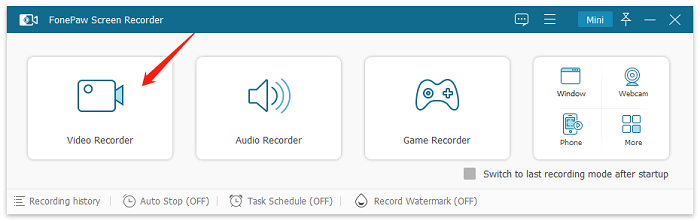
Krok 2. W głównym interfejsie możesz dostosować obszar nagrywania. Aby nagrać wideo Amazon Prime, wybierz Pełny ekran. W Preferencjach możesz ustawić format wideo, liczbę klatek na sekundę, lokalizację zapisu itp.

Krok 3. Dostosuj ustawienia, a następnie odtwórz wideo Amazon Prime na pełnym ekranie. Kliknij przycisk Start Recording na pływającym pasku FonePaw Screen Recorder, aby rozpocząć nagrywanie.
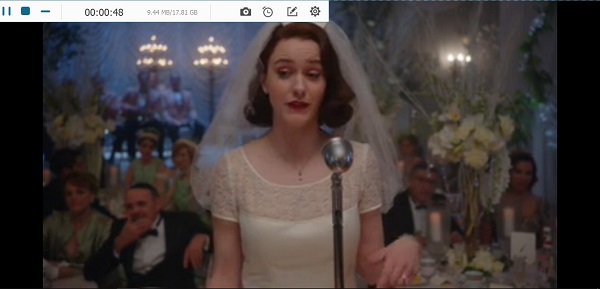
Następnie możesz obejrzeć, edytować i zapisać nagrany film na swoim komputerze.
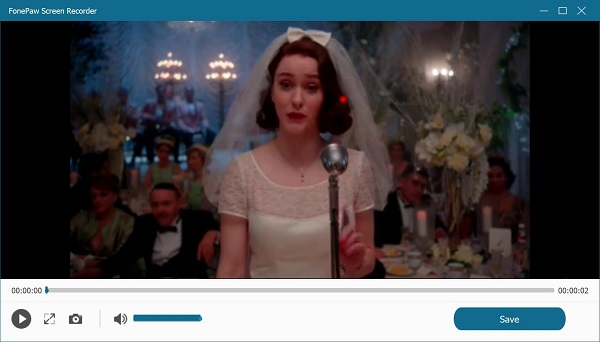
Korzystanie z OBS Studio
Innym sposobem nagrywania filmów z Amazon Prime na ekranie w systemie Windows/Mac jest użycie Studio OBS. Jest to bezpłatne, otwarte oprogramowanie do nagrywania ekranu i przesyłania strumieniowego dostępne dla systemów Windows i Mac. Oferuje zaawansowane funkcje, takie jak konfigurowalne ustawienia nagrywania, opcje wielu źródeł i przejścia scen. Ma jednak bardziej stromą krzywą uczenia się i może być bardziej skomplikowane w konfiguracji w porównaniu z innymi prostszymi narzędziami.
Oto jak nagrywać filmy Prime za pomocą OBS.
Krok 1. Pobierz i zainstaluj OBS Studio na komputerze z systemem Windows lub Mac. Otwórz OBS i skonfiguruj ustawienia nagrywania (np. rozdzielczość wideo, liczbę klatek na sekundę) w sekcji „Ustawienia” > „Wyjście”.
Krok 2. Kliknij ikonę „+” pod polem „Sceny”, aby utworzyć nową scenę. Następnie dodaj źródło „Przechwytywanie ekranu” lub „Przechwytywanie okna”, aby nagrać ekran lub odtwarzacz wideo Amazon Prime.
Krok 3. Odtwórz wideo Amazon Prime na pełnym ekranie, a następnie kliknij „Rozpocznij nagrywanie” w OBS. Po zakończeniu kliknij „Zatrzymaj nagrywanie”, aby zapisać wideo na komputerze.

Jak nagrywać Amazon Prime Video na iPhone/Android
Obecnie smartfony mają wbudowaną funkcję nagrywania ekranu. Więc na pewno możesz jej użyć do nagrywania wideo Amazon Prime na iPhone/Android.
Porady:
Nagrywanie filmów Amazon Prime na ekranie telefonu może być czasochłonne i prowadzić do słabej jakości. Zamiast tego spróbuj użyć narzędzi na komputerze, takich jak MovPilot Do zgrywaj wszystkie filmy Prime na raz a następnie przenieś je na telefon, aby móc je łatwo przeglądać!
Nagrywanie ekranu Prime pokazuje na iPhonie
Można nagrywać Amazon Prime Video na iPhone/iPadzie za pomocą domyślnego rejestratora ekranu. Zapoznaj się z poniższym samouczkiem.
-
Oglądaj wideo, które chcesz nagrać, na Amazon Prime.
-
Przewiń w dół od prawego górnego rogu ekranu, aby uruchomić Centrum sterowania.
-
Kliknij na Przycisk nagrywania ekranu i rozpocznie nagrywanie ekranu za 3 sekundy.
-
Wróć do filmu i nagraj go podczas przesyłania strumieniowego.
-
Po zakończeniu filmu dotknij Czerwony ikonę i wybierz Zatrzymywać się. Nagranie zostanie zapisane w Zdjęcia.
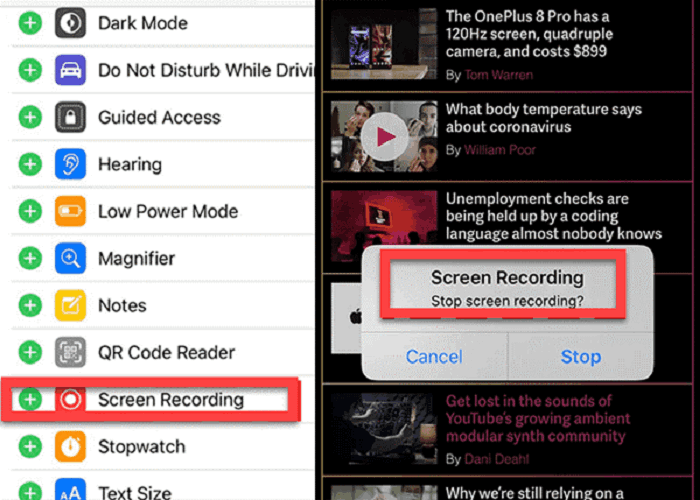
Nagrywanie ekranu Prime Videos na Androidzie
Zanim zaczniesz, pamiętaj, że kroki nagrywania filmów Amazon Prime na ekranie Androida różnią się w zależności od modelu. Oto przykład:
-
(Opcjonalnie) Dostosuj jakość nagrywania ekranu w Ustawieniach.
-
Odtwórz film, który chcesz nagrać, na Amazon Prime.
-
Opuść ekran i dotknij Rejestrator ekranu aby włączyć.
-
Uzyskiwać Rozpocznij nagrywanie i wróć do filmu Amazon.
-
Zatrzymaj nagrywanie, a wideo zostanie zapisane w Galerii.
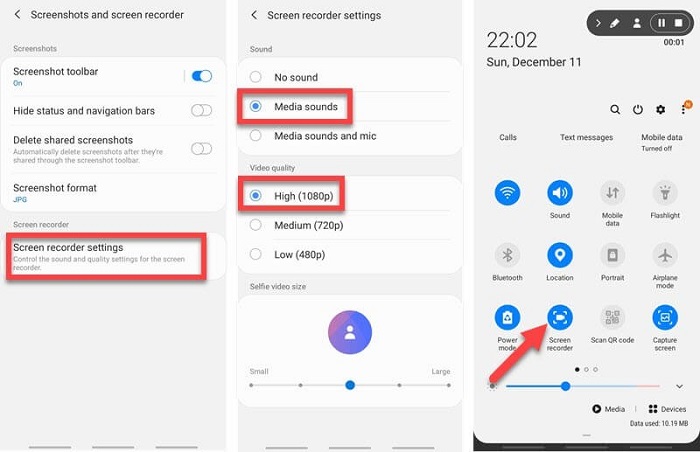
Alternatywa: Pobierz Amazon Prime Video za pomocą narzędzia na komputer
Nagrywanie filmów Amazon Prime ma wady, takie jak czasochłonność, problemy z wydajnością i niższa jakość wideo. Bardziej efektywną opcją jest bezpośrednie pobieranie filmów Amazon Prime. Biorąc pod uwagę te ograniczenia, bardziej efektywną opcją jest bezpośrednie pobieranie filmów Amazon Prime.
MovPilot Amazon Prime Video Downloader to najwyższej klasy narzędzie, które może uwolnić Cię od długoterminowego nagrywania ekranu filmów Prime, zapewniając kompleksowe rozwiązanie do pozyskiwania treści wideo Amazon Prime w postaci zwykłych plików wideo. Omija ograniczenia Digital Rights Management (DRM), pomagając Ci szybko konwertuj filmy Amazon Prime do formatu MP4Formaty /MKV.
Główne funkcje programu MovPilot Amazon Prime Video Downloader:
- Zapisz filmy z Amazon Prime do1080P MP4/MKV.
- 5X ultraszybka prędkość aby pobrać filmy Amazon Prime.
- Zachowaj oryginał wielojęzyczny ścieżki audio i napisy.
- Tryb wsadowy aby oglądać wiele odcinków Prime jednocześnie.
- Usuń ochronę Amazon DRM i zachowaj swoje filmy na zawsze.

Najczęściej zadawane pytania dotyczące nagrywania filmów Amazon Prime
Czy można nagrywać Amazon Prime na telewizorze Smart TV?
Amazon Prime Video nie oferuje oficjalnej funkcji bezpośredniego nagrywania treści z ich platformy na smart TV. Podczas gdy niektóre smart TV mogą mieć wbudowane funkcje nagrywania, zazwyczaj dotyczą one telewizji na żywo (takiej jak niektóre transmisje sportowe na żywo) lub źródeł zewnętrznych, a nie usług przesyłania strumieniowego, takich jak Amazon Prime Video.
Czy nagrywanie Amazon Prime Video jest legalne?
Ważne jest, aby pamiętać, że nagrywanie treści z platform streamingowych może podlegać ograniczeniom praw autorskich i warunkom korzystania z usługi. Zawsze upewnij się, że przestrzegasz warunków korzystania z usługi streamingowej. Jednakże dopóki nie używasz nagranego filmu Amazon Prime do celów komercyjnych, jest to legalne.
Wniosek
Podsumowując, zamiast korzystać z programu do nagrywania ekranu, który może nie przechwycić materiałów wideo chronionych przez Amazon DRM, możesz zapisać preferowane materiały Amazon Prime Video lokalnie, korzystając z zewnętrznych programów do pobierania. MovPilot Amazon Prime Video Downloader Wspomniany przez nas program do pobierania filmów pomoże Ci wygodnie pobierać filmy i odcinki, zapewniając płynne i przyjemne odtwarzanie.
MovPilot Amazon Prime Video Downloader
Pobierz filmy i seriale Amazon Prime, aby oglądać je w trybie offline!







